วิธีแปลอีเมลขาเข้าใน Microsoft Outlook

เรียนรู้วิธีแปลอีเมลขาเข้าผ่าน Microsoft Outlook อย่างง่ายดาย โดยปรับการตั้งค่าเพื่อแปลอีเมลหรือดำเนินการแปลแบบครั้งเดียว
Windows Media Playerเป็นเครื่องเล่นสื่อยอดนิยมที่ให้คุณเล่นไฟล์เสียงและวิดีโอรูปแบบต่างๆ บนคอมพิวเตอร์ของคุณ
อย่างไรก็ตาม บางครั้งผู้ใช้รายงานว่าWindows Media Player ไม่สามารถเล่น DVDได้ สิ่งนี้น่ารำคาญมากเพราะคุณไม่สามารถเล่น DVD ที่คุณต้องการดูได้
มีสาเหตุหลายประการที่ทำให้ Windows Media Player ไม่สามารถเล่นดีวีดีได้ ในบทความนี้ คุณจะพบวิธีแก้ปัญหา Windows Media Player ที่ไม่สามารถเล่น DVD ได้
แต่ก่อนที่จะเริ่มใช้วิธีแก้ปัญหา โปรดดูสาเหตุที่เป็นไปได้บางประการที่ทำให้เกิดปัญหาก่อน
เหตุใดฉันจึงไม่สามารถเล่นดีวีดีบน Windows Media Player ได้
ดังนั้นนี่คือสาเหตุทั่วไปบางประการที่ทำให้Windows Media Player ไม่สามารถเล่น DVDได้
วิธีแก้ไขปัญหา Windows Media Player ไม่สามารถเล่น DVD ได้
สารบัญ
สลับ
โซลูชันที่ 1: ติดตั้งแอปเล่น DVD
ตามค่าเริ่มต้น Windows Media Player จะไม่รองรับการเล่นดีวีดีในตัว หากต้องการเล่นดีวีดี คุณจะต้องติดตั้งแอปเล่น DVD ที่รองรับ เช่นVLC Media Player หรือ CyberLink PowerDVD, PotPlayer เป็นต้น
โซลูชันที่ 2: ตรวจสอบการอัปเดตซอฟต์แวร์
การใช้งานเครื่องเล่นสื่อ Windows ที่ล้าสมัยหรือแอพเล่น DVD อาจทำให้เกิดปัญหาเช่นWindows Media Player ไม่สามารถเล่น DVD ได้
ดังนั้นตรวจสอบให้แน่ใจว่า Windows Media Player และแอปเล่น DVD ของคุณเป็นเวอร์ชันล่าสุด ตรวจสอบการอัปเดตซอฟต์แวร์และติดตั้งการอัปเดตที่มีอยู่
โซลูชันที่ 3: ตรวจสอบตัวแปลงสัญญาณวิดีโอ
ตรวจสอบให้แน่ใจว่าระบบของคุณมีตัวแปลงสัญญาณวิดีโอที่จำเป็นในการเล่นดีวีดี คุณสามารถดาวน์โหลดและติดตั้ง K-Lite Codec Pack หรือชุดตัวแปลงสัญญาณที่คล้ายกันเพื่อเปิดใช้งานการเล่น DVD
มีชุดตัวแปลงสัญญาณออนไลน์มากมาย คุณสามารถดาวน์โหลดและติดตั้งชุดตัวแปลงสัญญาณที่คุณต้องการได้
โซลูชันที่ 4: อัปเดตไดรฟ์ดีวีดีและเฟิร์มแวร์ของคุณ
การอัปเดตเฟิร์มแวร์และไดรเวอร์ของไดรฟ์ดีวีดีสามารถช่วยปรับปรุงประสิทธิภาพและความเข้ากันได้กับ Windows Media Player และยังแก้ไขปัญหาเกี่ยวกับ Windows Media Player ที่ไม่สามารถเล่นแผ่นดีวีดีได้
ทำตามขั้นตอนต่อไปนี้:
หลังจากอัปเดตเฟิร์มแวร์ไดรฟ์ดีวีดีแล้ว ให้ตรวจสอบการอัปเดตไดรเวอร์ และติดตั้ง คุณสามารถอัปเดตไดรเวอร์ได้ง่ายๆ โดยไปที่เว็บไซต์ของผู้ผลิตและค้นหาไดรเวอร์ที่อัปเดตรุ่นไดรฟ์ดีวีดี
หากคุณพบการอัปเดตไดรเวอร์ใด ๆ ให้ดาวน์โหลดและติดตั้งโดยทำตามคำแนะนำบนหน้าจอ
หลังจากนั้นให้รีบูทคอมพิวเตอร์ของคุณและเล่นดีวีดีโดยใช้ Windows Media Player และตรวจสอบว่าปัญหาได้รับการแก้ไขหรือไม่
โซลูชันสำรอง: ใช้ซอฟต์แวร์ WinX DVD Ripper Platinum
WinX DVD Ripper Platinum เป็นโปรแกรมซอฟต์แวร์ที่ให้คุณริพและแปลงภาพยนตร์ DVD เป็นรูปแบบวิดีโอดิจิทัลต่าง ๆ เช่นMP4, AVI, WMV, MOV และอื่น ๆ
นี่อาจเป็นวิธีแก้ปัญหาที่มีประโยชน์หากคุณประสบปัญหาในการเล่นดีวีดีบน Windows Media Player หรือหากคุณต้องการถ่ายโอนคอลเลกชั่นดีวีดีของคุณไปยังคอมพิวเตอร์หรืออุปกรณ์พกพาของคุณ
WinX DVD Ripper ยังสามารถแปลงดีวีดีเป็นดิจิทัลด้วยรหัสภูมิภาคและการป้องกันการคัดลอก ด้านล่างนี้เป็นคุณสมบัติหลักของ WinX DVD Ripper Platinum:
วิธีใช้ WinX DVD Ripper Platinum
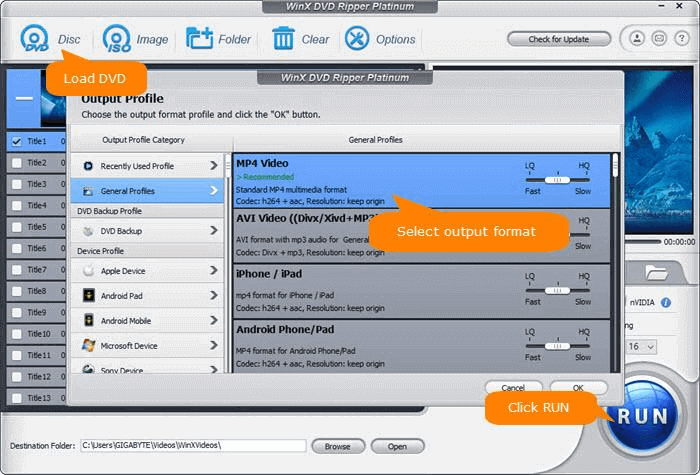
และเมื่อกระบวนการแปลงเสร็จสิ้น คุณสามารถเปิดโฟลเดอร์ผลลัพธ์เพื่อดูไฟล์ DVD ที่ริพได้ ตอนนี้คุณสามารถเล่นไฟล์นี้บนคอมพิวเตอร์ของคุณได้โดยไม่มีปัญหาใด ๆ
ข้อเสนอพิเศษของ WinX DVD Ripper Platinum: รับสิทธิ์การใช้งานตลอดชีวิตพร้อมกับ5KPlayerเพื่อรับชม DVD ได้อย่างง่ายดาย คุณสามารถเพลิดเพลินกับราคาส่วนลดที่ $29.95 (ปกติ $67.95) สำหร��บลูกค้า PC Error Fix เท่านั้น รับข้อตกลงที่นี่: https://www.winxdvd.com/specialoffer/winx-dvd-player-special-offer.htm
บทสรุป:
นี่คือทั้งหมดที่เกี่ยวกับวิธีแก้ปัญหาWindows Media Player จะไม่เล่น DVDปัญหา
ที่นี่ฉันพยายามอย่างดีที่สุดเพื่อแสดงรายการการแก้ไขทั้งหมดเพื่อแก้ไขปัญหา ปฏิบัติตามวิธีแก้ไขที่ให้ไว้ทีละรายการและผ่านพ้นปัญหาไป
เรียนรู้วิธีแปลอีเมลขาเข้าผ่าน Microsoft Outlook อย่างง่ายดาย โดยปรับการตั้งค่าเพื่อแปลอีเมลหรือดำเนินการแปลแบบครั้งเดียว
อ่านคำแนะนำเพื่อปฏิบัติตามวิธีแก้ปัญหาทีละขั้นตอนสำหรับผู้ใช้และเจ้าของเว็บไซต์เพื่อแก้ไขข้อผิดพลาด NET::ERR_CERT_AUTHORITY_INVALID ใน Windows 10
ค้นหาข้อมูลเกี่ยวกับ CefSharp.BrowserSubprocess.exe ใน Windows พร้อมวิธีการลบและซ่อมแซมข้อผิดพลาดที่เกี่ยวข้อง มีคำแนะนำที่เป็นประโยชน์
ค้นพบวิธีแก้ไขปัญหาเมื่อคุณไม่สามารถจับภาพหน้าจอได้เนื่องจากนโยบายความปลอดภัยในแอป พร้อมเทคนิคที่มีประโยชน์มากมายในการใช้ Chrome และวิธีแชร์หน้าจออย่างง่ายๆ.
ในที่สุด คุณสามารถติดตั้ง Windows 10 บน M1 Macs โดยใช้ Parallels Desktop 16 สำหรับ Mac นี่คือขั้นตอนที่จะทำให้เป็นไปได้
ประสบปัญหาเช่น Fallout 3 จะไม่เปิดขึ้นหรือไม่ทำงานบน Windows 10? อ่านบทความนี้เพื่อเรียนรู้วิธีทำให้ Fallout 3 ทำงานบน Windows 10 ได้อย่างง่ายดาย
วิธีแก้ไขข้อผิดพลาด Application Error 0xc0000142 และ 0xc0000005 ด้วยเคล็ดลับที่มีประสิทธิภาพและการแก้ปัญหาที่สำคัญ
เรียนรู้วิธีแก้ไข Microsoft Compatibility Telemetry ประมวลผลการใช้งาน CPU สูงใน Windows 10 และวิธีการปิดการใช้งานอย่างถาวร...
หากพบข้อผิดพลาดและข้อบกพร่องของ World War Z เช่น การหยุดทำงาน ไม่โหลด ปัญหาการเชื่อมต่อ และอื่นๆ โปรดอ่านบทความและเรียนรู้วิธีแก้ไขและเริ่มเล่นเกม
เมื่อคุณต้องการให้ข้อความในเอกสารของคุณโดดเด่น คุณสามารถใช้เครื่องมือในตัวที่มีประโยชน์ได้ ต่อไปนี้คือวิธีการเน้นข้อความใน Word




![Fallout 3 จะไม่เปิด/ไม่ทำงานบน Windows 10 [แก้ไขด่วน] Fallout 3 จะไม่เปิด/ไม่ทำงานบน Windows 10 [แก้ไขด่วน]](https://luckytemplates.com/resources1/images2/image-6086-0408150423606.png)
![[แก้ไขแล้ว] จะแก้ไขข้อผิดพลาดแอปพลิเคชัน 0xc0000142 และ 0xc0000005 ได้อย่างไร [แก้ไขแล้ว] จะแก้ไขข้อผิดพลาดแอปพลิเคชัน 0xc0000142 และ 0xc0000005 ได้อย่างไร](https://luckytemplates.com/resources1/images2/image-9974-0408150708784.png)

![[แก้ไขแล้ว] ข้อผิดพลาดของ World War Z – หยุดทำงาน ไม่เปิดตัว หน้าจอดำและอื่น ๆ [แก้ไขแล้ว] ข้อผิดพลาดของ World War Z – หยุดทำงาน ไม่เปิดตัว หน้าจอดำและอื่น ๆ](https://luckytemplates.com/resources1/images2/image-8889-0408150514063.png)
